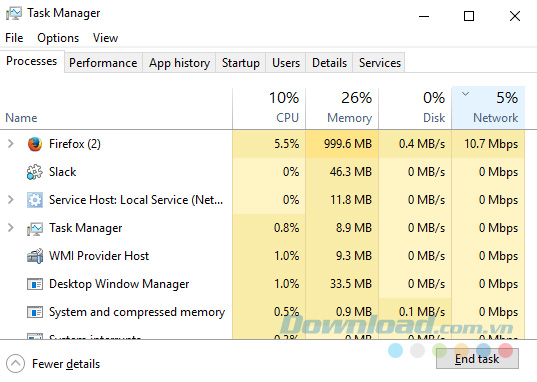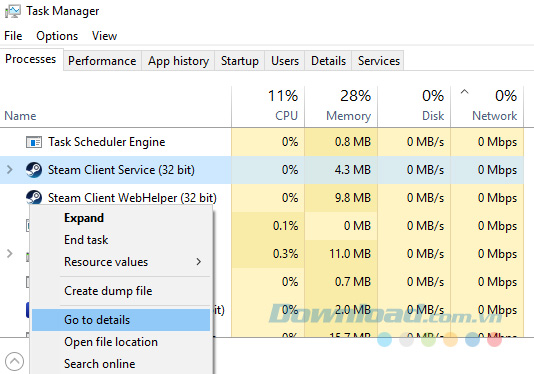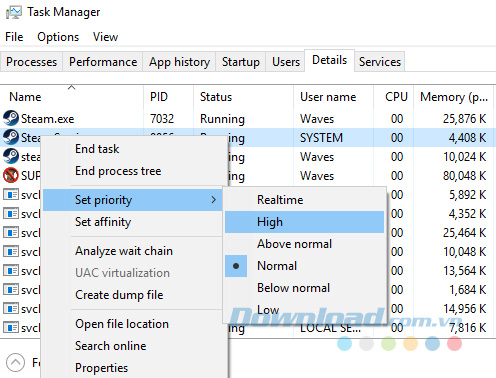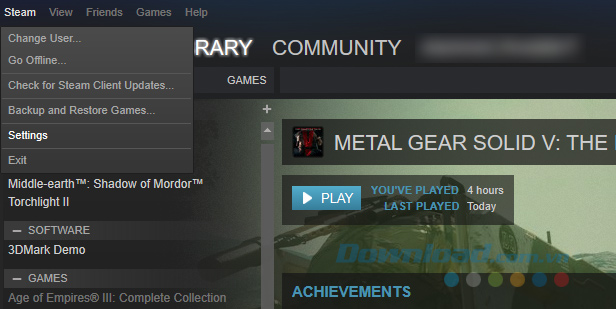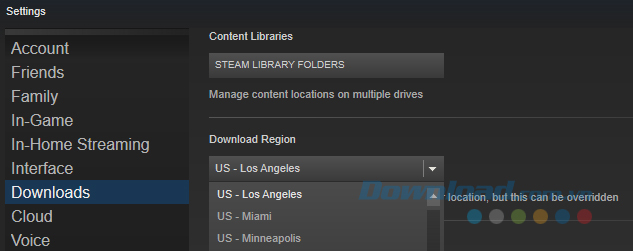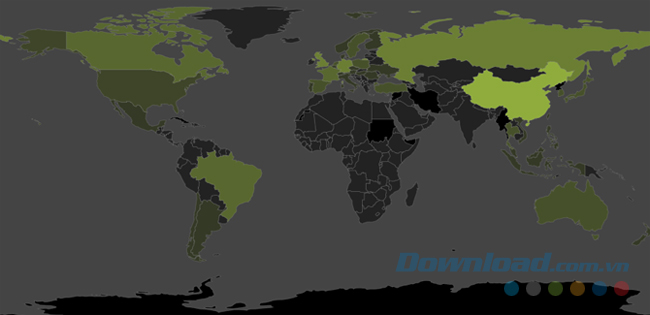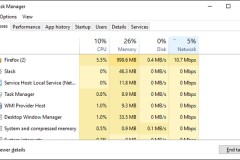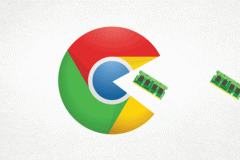Steam là nền tảng phân phối game bản quyền lớn nhất hiện nay. Nó như một trung tâm thương mại trực tuyến, nơi các game thủ mua game, chơi game, quản lý game và nhiều hơn nữa. Steam phát hành nhiều game mới như trong suốt đợt khuyến mại mùa hè hàng năm. Khi bạn đã thanh toán game trên Steam, điều đó có nghĩa là bạn chỉ mới hoàn thành được nửa chặng đường để sở hữu nó. Nửa chặng đường cuối của quá trình là download những game này. Tuy nhiên, nếu kết nối Internet chậm thì có lẽ bạn sẽ phải dành cả ngày để chờ đợi quá trình này kết thúc. Chính vì vậy, trong bài viết này Download.com.vn sẽ chia sẻ cho bạn cách tăng tốc tải xuống của Steam trên Windows 10.
Tải Steam
Sau đó, bạn click vào
Network. Nếu bạn nhìn thấy bất cứ chương trình nào đang sử dụng kết nối mạng, đặc biệt là những trò chơi đang chạy thì hãy click chuột phải vào chương trình đó và chọn End task.
2. Ưu tiên Steam trong kết nối mạng Internet Một thủ thuật nhỏ để tối ưu hóa tốc độ download cũng nằm trong Task Manager. Đầu tiên, bạn mở
Steam và tìm phần mềm trong Task Manager của bạn. Click chuột phải vào mục nhập Steam Client và chọn Go to details.
Tiếp theo, từ bảng
Detail, bạn click chuột phải vào SteamService.exe và chọn Set priority > High.
Tuy điều này không hoàn toàn làm thay đổi tốc độ download nhưng nó sẽ thông báo cho máy tính của bạn rằng Steam có giá trị ưu tiên cao hơn những chương trình còn lại.
wmic baseboard get product,Manufacturer Tìm kiếm Google về mô hình bo mạch chủ của bạn để xác định vị trí trang Hỗ trợ của nó. Từ trang này, bạn sẽ có thể tìm và tải về các driver LAN mới nhất. Cuối cùng, kết nối modem với máy tính qua cáp Ethernet. Nếu không bạn có thể sử dụng các phần mềm tự động cập nhật Driver như 3DP Chip hay Driver Easy để làm việc này.
4. Lựa chọn máy chủ tải Game gần với khu vực của bạn nhất
Các download Steam là thuộc phạm vi khu vực, thay vì tập trung vào một vị trí trên toàn cầu. Đôi khi, Steam sẽ đọc không chính xác vị trí của bạn. Điều này có nghĩa là bạn có thể ở Los Angeles trong khi download của bạn lại ở Philadelphia, mà có thể ảnh hưởng đáng kể đến tốc độ tải xuống. Để thay đổi khu vực tải, bạn mở Steam và click vào
Steam, sau đó chọn
Settings. Từ cửa sổ Settings, bạn click vào mục Downloads. Tiếp theo, nhấp chuột vào menu thả xuống bên dưới Download Region.
Đặt tùy chọn này với máy chủ gần nhất hiện có trong khu vực của bạn. Sau đó, bạn đặt tùy chọn Limit bandwidth to trong cửa sổ này là No limit.
4. Thay đổi máy chủ tải nếu chưa phù hợp
Trong khi chọn máy chủ gần nhất là cách làm tốt nhất, nhưng không phải luôn luôn. Chẳng hạn như, bạn sống trong khu vực với tỷ lệ download và mức lưu lượng truy cập cao. Điều này ảnh hưởng đến tốc độ download chung của bạn, lưu lượng truy cập càng cao, kết nối của bạn càng bị tắc. Tuy nhiên, bạn có thể thay đổi vị trí máy chủ để tìm sự cân bằng giữa lưu lượng truy cập và tỷ lệ download. Đầu tiên, bạn vào Download Stats của Steam. Từ bàn đồ tương tác, bạn sẽ có thể kiểm tra tỷ lệ download trung bình và phần trăm lưu lượng truy cập toàn cầu.
Click vào một đất nước để xem tỷ lệ download và lưu lượng truy cập. Ví dụ, ở Trung Quốc và Hoa Kỳ.
Mặc dù Hoa Kỳ có tỷ lệ download trung bình lớn hơn một chút thì nó cũng có lưu lượng truy cập toàn cầu gần như là gấp đôi Trung Quốc. Khi kết quả tốc độ tải xuống của bạn không thay đổi nhanh (như khoảng cách cũng là một yếu tố trong tốc độ tải xuống) thì thay đổi máy chủ hiện tại với một máy chủ có tốc độ download lớn hơn hoặc ít lưu lượng truy cập hơn sẽ chắc chắn giúp nâng cao tốc độ tải. Thực sự không có gì đáng buồn hơn tốc độ tải xuống chậm. Do đó, nếu bạn đang gặp phải tốc độ tải xuống chậm trên Steam, hãy dành vài phút áp dụng những mẹo được đề cập đến trên đây để tăng tốc độ tải xuống nhé. Sau khi đã có được tốc độ tải game ổn định, bạn hãy thử trải nghiệm những game đình đám nhất đang được rất nhiều người trong cộng đồng game Steam ưa thích dưới đây nhé:
Tải Playerunknown’s Battlegrounds
Tải Dota 2
Tải Counter-Strike: Global Offensive
Tải Resident Evil 7: Biohazard
Tải Warframe
Nguồn : http://tip.download.com.vn/toi-uu-hoa-toc-do-tai-cua-steam-tren-windows-10-10602